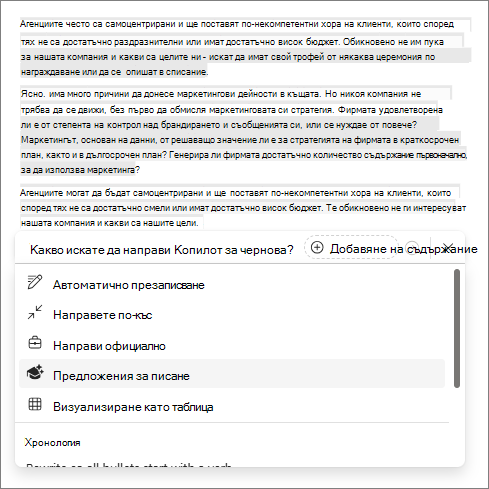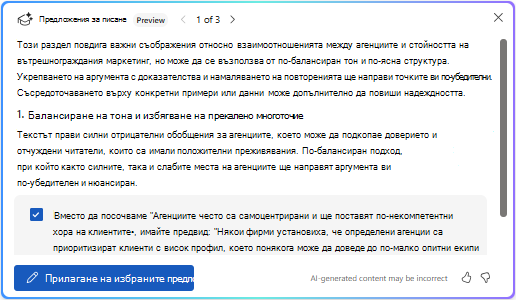Можете да помолите Copilot да ви помогне да създадете най-добрата си работа. Предложенията за писане сCopilot ви поддържат, докато преглеждате съдържание за подобрения, надхвърлящи граматиката и правописа, като ви помага да разяснявате идеи и да ви дава предложения за допълнения, организация, добър тон за аудиторията и др. Вие контролирате какви промени да правите, а предложенията са отделни от вашето съдържание, така че нищо да не бъде заместено.
Бързо и лесно можете да получите обратна връзка и можете да изберете дали Copilot преглежда целия документ, или само осветена секция. Може би сте написали подробно обяснение, но сякаш нещо липсва. Можете да осветите обяснението и да изберете Предложения за писане. Може да получите предложение да добавите призив за действие и да решите дали това е най-подходящо за вашата аудитория.
Използване на предложенията за писане за преглед на съдържанието
-
Влезте в Microsoft 365.
-
Във вашия документ на Word осветете част от текста, за да получите предложения за писане само за този конкретен раздел. Ако не осветите секция, Copilot ще ви даде предложения за писане за целия документ.
Забележка: Copilot ще разшири избора ви, ако изберете по-малко от необходимия минимум.
-
Изберете иконата Чернова с копилот в документа и изберете Предложения за писане.
-
Прегледайте предложенията и решете кое да приложите – за да отхвърлите всеки, който не искате да използвате, изчистете отметката в синьото поле, след което изберете стрелката в горната част, за да превъртите до следващото предложение.
-
Изберете Прилагане на избраните предложения.
-
Превъртете, за да прегледате предложенията, които ще бъдат включени, след което изберете стрелката Генериране . Ако харесвате генерирания текст, изберете Запази го , за да го добавите под първоначалния текст, или изберете Замести , ако трябва да замести първоначалния текст. Ако не искате да използвате предложенията, можете да изберете Повторно генериране или Отхвърляне.
Тази функция ви дава възможност да решите какви актуализации да направите – комбинирайки вашия опит с предложенията от Copilot да създадете силен и полезен документ, написан на вашия глас.
Научете повече
Повишете нивото на вашето съдържание с Copilot в Word
Често задавани въпроси за Copilot в Word